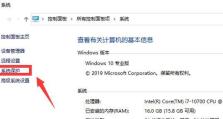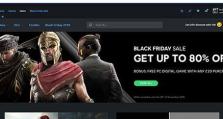详解如何制作U盘装电脑系统教程(从零开始,让你轻松安装电脑系统)
现在的电脑系统安装变得越来越简单,而使用U盘来装电脑系统也成为了一种流行的方式。本文将详细介绍如何制作U盘装电脑系统的教程,让大家可以轻松地安装自己喜欢的操作系统。
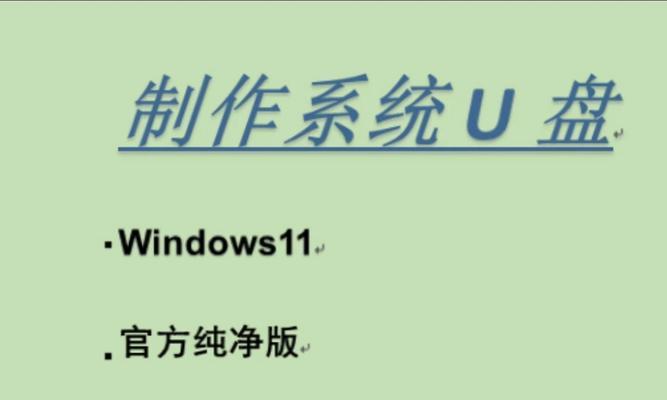
一、准备所需工具和材料
1.准备一个容量不小于8GB的U盘,确保其可用空间足够存放所需的操作系统文件。
2.下载所需的操作系统镜像文件,可以通过官方渠道或第三方网站获取。确保镜像文件的完整性和安全性。

3.安装一个U盘启动制作工具,推荐使用知名的软件如Rufus等。
二、格式化U盘
1.将U盘插入电脑的USB接口,并确保电脑可以正常识别并读取U盘。
2.打开电脑资源管理器,找到U盘所在的磁盘,并右键点击选择“格式化”选项。

3.在弹出的格式化窗口中,选择文件系统为FAT32,单击“开始”按钮开始格式化。注意,这将清空U盘中的所有数据,请提前备份重要文件。
三、使用U盘启动制作工具制作启动盘
1.打开U盘启动制作工具,并选择正确的U盘设备。
2.在工具界面上,选择“选择镜像”或类似选项,浏览到之前下载的操作系统镜像文件,并选择它。
3.根据工具的要求,进行相关设置,如选择分区方案、系统版本等。然后点击“开始”或类似按钮开始制作启动盘。
四、设置电脑启动项
1.将制作好的U盘插入需要安装系统的电脑的USB接口。
2.开机时按下电脑厂商指定的按键(通常是F2、F12、ESC等)进入BIOS设置界面。
3.在BIOS设置界面中,找到启动项设置,并将U盘设置为第一启动项。
4.保存设置并退出BIOS界面,电脑将会重新启动。
五、安装系统
1.电脑重新启动后,会自动进入U盘中的安装界面。
2.按照安装界面的提示,选择语言、时区等相关设置。
3.在分区设置中,选择合适的分区方案,并创建所需的系统分区。
4.选择安装目标盘,并进行系统安装。
5.完成安装后,根据提示重启电脑,并拔掉U盘。
六、系统初始化设置
1.电脑重新启动后,会自动进入刚刚安装的系统。
2.按照系统的初始化引导,进行基本设置,如账号登录、网络连接等。
3.根据个人需要,进一步进行系统设置和软件安装。
七、注意事项和常见问题解答
1.在制作U盘启动盘的过程中,务必仔细阅读工具的使用说明和提示。
2.注意选择合适的操作系统镜像文件,避免使用未经官方认证或来路不明的镜像文件。
3.如果U盘启动失败,可以尝试更换U盘制作工具或重新制作启动盘。
通过本文的教程,你已经学会了如何制作U盘装电脑系统。这种方式方便快捷,适用于不同品牌和型号的电脑。希望本文能够帮助到你,让你可以轻松地安装自己喜欢的操作系统。